| やりたいことがすぐに探せる! |
| ネットワークを設定する > BRAdmin Lightで設定する > IPアドレス、サブネットマスク、ゲートウェイを設定する |
|
|
|
|
■
最新のBRAdmin Lightはサポートサイト(ブラザーソリューションセンター http://solutions.brother.co.jp/)からダウンロードできます。
■
さらに高度なプリンター管理を必要とされる場合は、BRAdmin Professional (Windows®のみ)をご利用ください。
BRAdmin Professionalはサポートサイト(ブラザーソリューションセンター http://solutions.brother.co.jp/)からダウンロードできます。
■
BRAdmin Lightを操作するパソコンで、ファイアウォールを有効にしている場合は、BRAdmin Lightの「稼動中のデバイスの検索」機能が利用できません。利用する場合は、一時的にファイアウォールを無効に設定してください。
■
BRAdmin Lightで表示される本製品のお買い上げ時ノード名は、有線LANの場合は[BRNxxxxxxxxxxxx]、無線LANの場合は[BRWxxxxxxxxxxxx]となっています。(「xxxxxxxxxxxx」はMACアドレス(イーサネットアドレス)の12桁です。)
|
BRAdmin Lightが新しいデバイスを自動的に検索します。
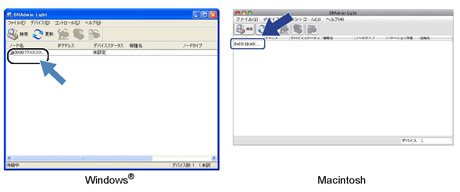
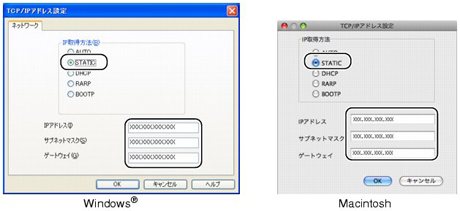
(各項目がすでに設定されている場合)
[ネットワーク]タブをクリックします。
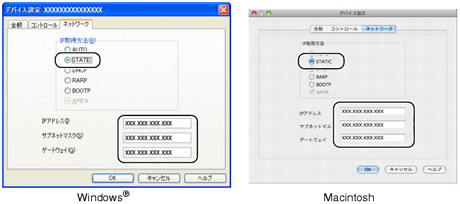
本製品にIPアドレスが正しく設定されると、ウィンドウの左側にノード名およびプリンター名が表示されます。
|
|
|